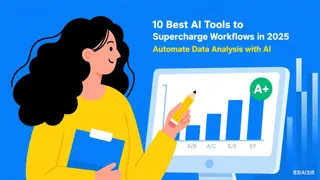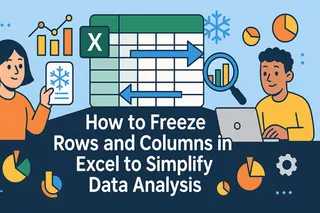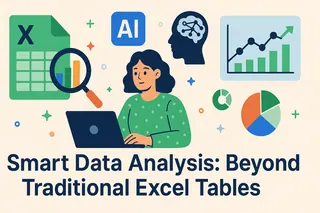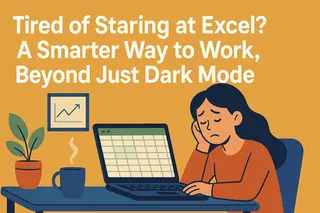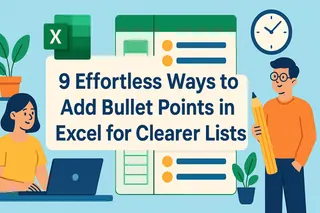主なポイント
- 課題: 複数のExcelファイルを手動で結合するのは時間がかかり、ミスが発生しやすく、ビジネス意思決定の妨げになります。
- 解決策: 人工知能を活用して、複数のExcelファイルを自動的に1つの整った形式で明確に構造化されたスプレッドシートに結合します。数式やプログラミングは不要です。
- メリット: 大幅な手作業の時間を節約し、データエラーのリスクを低減し、分析にすぐに使用できるファイルを提供します。
- 結果: ビジネスチームがデータクレンジングではなく、コンテンツ分析に集中できるようになります。
「6つの異なる地域からの売上データがあります。それぞれのデータセットは別々のExcelファイルに保存されています。列の書式を壊さずに、これらを1つのファイルに結合するにはどうすればよいですか?」
このジレンマに遭遇したことがあるなら、あなたは一人ではありません。複数のExcelファイルを1つに結合することは、データに依存して意思決定を行うプロフェッショナルにとって一般的ですが、苛立たしい作業です。手動でのコピー&ペーストは退屈なだけでなく、リスクも伴います。行のずれ、重複データ、一貫性のない書式設定は、分析全体を台無しにする可能性があります。
しかし、数十のExcelファイルを1つのコマンドで結合し、レポートや可視化のためのクリーンで完全なスプレッドシートを入手できたらどうでしょうか?
Excelファイルを手動で結合することがビジネスのボトルネックになる理由
月次売上レポートの作成、顧客フィードバックフォームのまとめ、マーケティングキャンペーンデータの統合など、そのプロセスは通常以下のようになります:
- 各Excelファイルを個別に開く。
- 各ワークシートからデータをコピーする。
- メインファイルに貼り付ける。
- 列を再配置し、重複を削除する。
- 不整合や数式エラーを確認する。
- 新しいファイルや更新ごとにこのプロセスを繰り返す。
これは遅いだけでなく、持続可能でもありません。定期的に複数のExcelファイルを1つに結合する必要があるチームにとって、手動操作は傾向分析や戦略的意思決定に使用できる時間を消費します。ファイルを結合した後で頻繁にデータをクリーンアップする必要がある場合は、スマートな方法でExcelデータを分析用にクリーンアップおよび準備する方法に関するガイドを参照して、プロセスを効率化することをお勧めします。
AI駆動のソリューション:Excelファイルを自動的に結合
Excelmatic を使用すると、複数のExcelファイルを単純な英語のコマンドだけで、1つの構造化されたワークブックに簡単に結合できます。VBAコード、複雑なクエリ、技術スキルは不要です。

わずか3ステップでファイルを簡単に結合する方法
ステップ1:すべてのExcelファイルをアップロード
結合したいすべてのExcelファイルをここにドラッグ&ドロップします。3つでも30でも。Excelmaticは .xlsx、.xls、さらにはCSVファイルもサポートします。
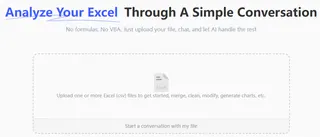
ステップ2:AIにあなたのニーズを説明
以下のような簡単な言語を使用します:
「これらのExcelファイルをすべて1つに結合し、各ファイルの『Sales』フォームを使用してください。」
「これらのファイルを結合し、縦に積み重ねてください。最初のファイルのヘッダーセクションを保持してください。」
「これらの顧客リストを結合し、重複行を削除してください。」
この自然言語処理アプローチは、AIがビジネスタスクで非常に強力である理由の鍵です。ワークフローを自動化する他の方法に興味がある場合は、ファイルを結合するだけでなく、AIでExcelレポートを自動化する方法を活用する方法を探ってみてください。
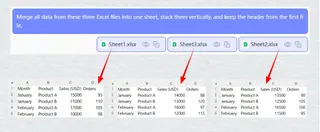
ステップ3:統合されたファイルをダウンロード
数秒で、きれいにフォーマットされ、結合されたExcelファイルが入手できます。すべての列は一貫しており、重複はなく、書式は保持されます。
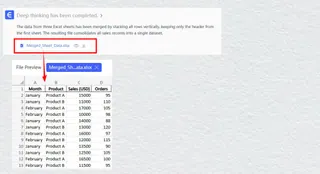
企業チームがExcelmaticを頼る理由
- 速度: 数十のファイルを数時間ではなく数分で結合。
- 精度: 手動コピー&ペーストのエラーやデータのずれを回避。
- 柔軟性: 結合するワークシートや列を指定可能。
- トレーニング不要: 日常的な言語を使用 - プログラミングやExcelの知識は不要。
- セキュリティ: データは暗号化され、保存または共有されることはありません。
よくある質問
Q: 列構造が異なるファイルを結合できますか? A: はい。Excelmaticは列名でインテリジェントにソートします。
Q: 特定のシートや範囲のみを結合したい場合はどうなりますか? A: もちろんです。含めるシートやデータ範囲を正確に指定できます。
Q: 会社のデータは安全ですか? A: はい。Excelmaticはエンタープライズグレードの暗号化を使用し、厳格なデータプライバシープロトコルに従います。ファイルはあなたのタスクのためにのみ処理され、保存されません。
データワークフローを効率化する準備はできていますか?
Excelファイルを手動で結合するのは過去のものです。AIを使用すれば、複数のExcelファイルを正確かつ効率的に1つに結合できます。これにより、チームは重要なこと、つまりデータの解釈と意思決定の推進に集中できるようになります。データが統合されたら、次のステップはしばしばそれを活かすことです。Excelデータからチャートやビジュアルを即座に生成して、洞察を明確に発見し、提示できます。
Excelファイルの結合を無料で開始する。セットアップ不要、学習曲線なし。アップロード、依頼、ダウンロードするだけです。